广大网友对于win7系统的兼容性和稳定性深感满意,因此有些朋友购买小米电脑后想安装win7系统。那么小米笔记本能装win7吗?当然可以,接下来小编就给大家带来小米电脑装win7的教程。
1、首先下载小白一键重装系统工具制作U盘启动盘(下载地址:http://www.xiaobaixitong.com ),插入你的U盘,选择U盘模式,点击一键制作U盘启动盘。
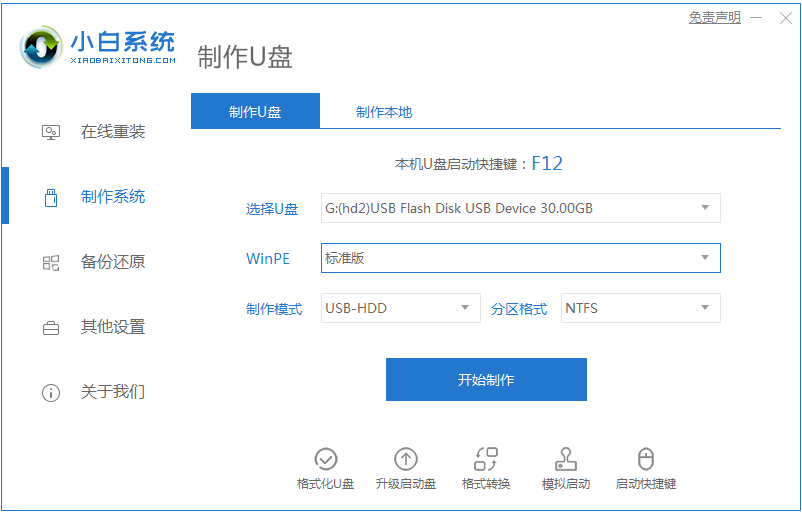
2、选择一个您想安装的操作系统。
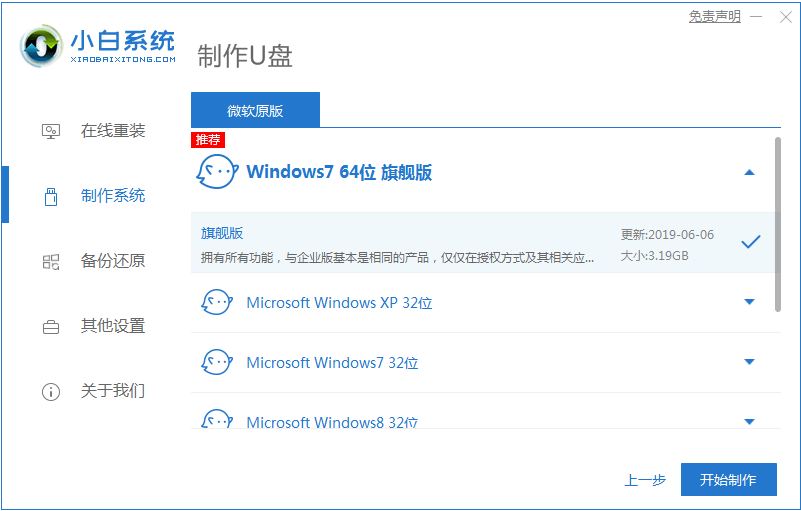
3、开始下载PE系统镜像文件,下载完成后会开始制作U盘启动盘,出现下面的界面说明制作成功了。
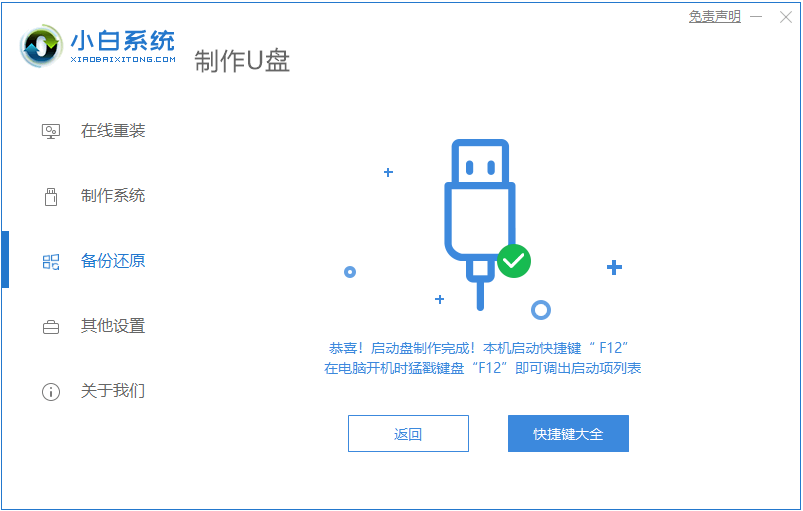
4、重启电脑在开机时不停地按快捷键,在调出来的界面选择USB的选项,(有些没有写USB)就是你的U盘。
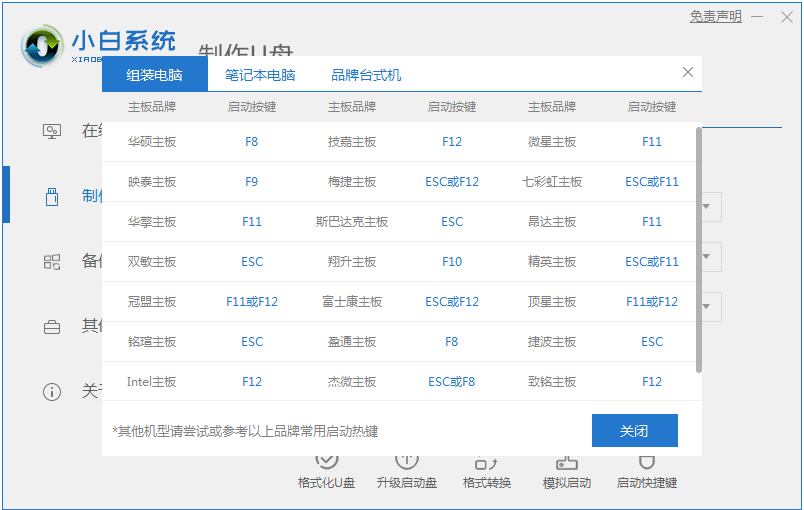
5、进入到PE系统桌面后会自动弹出PE装机工具,这里勾选你下载的Windows系统,目标分区选择你的系统盘(一般为C盘),之后点击安装系统。
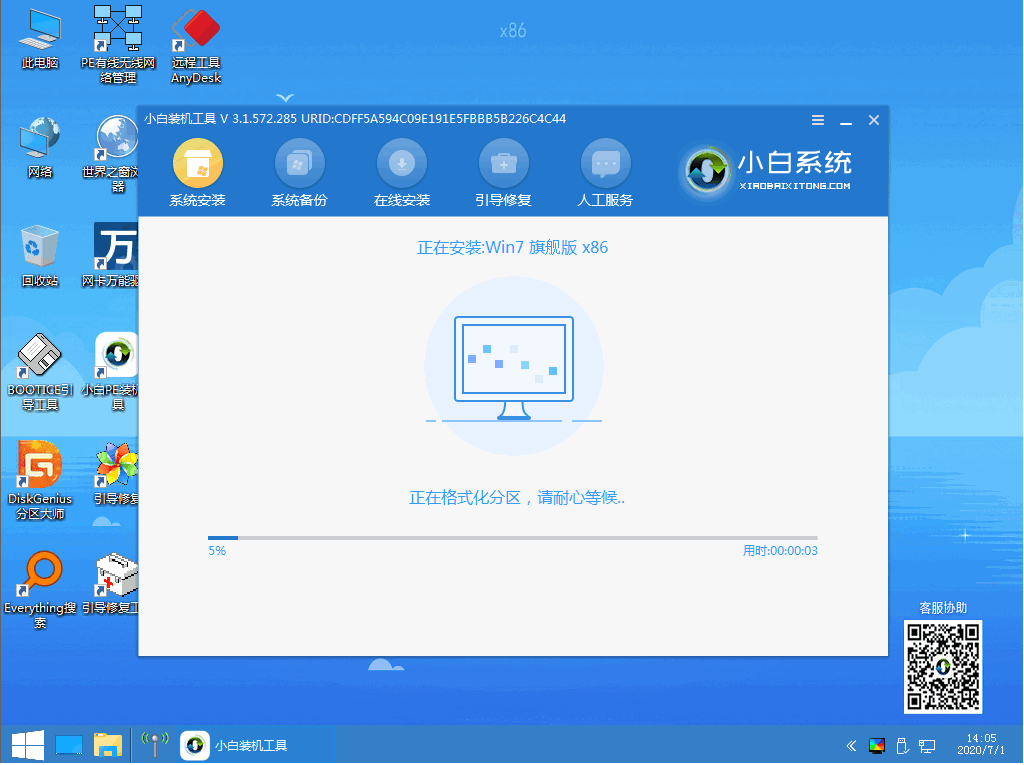
6、耐心等待下载完成后我们就点击重启。
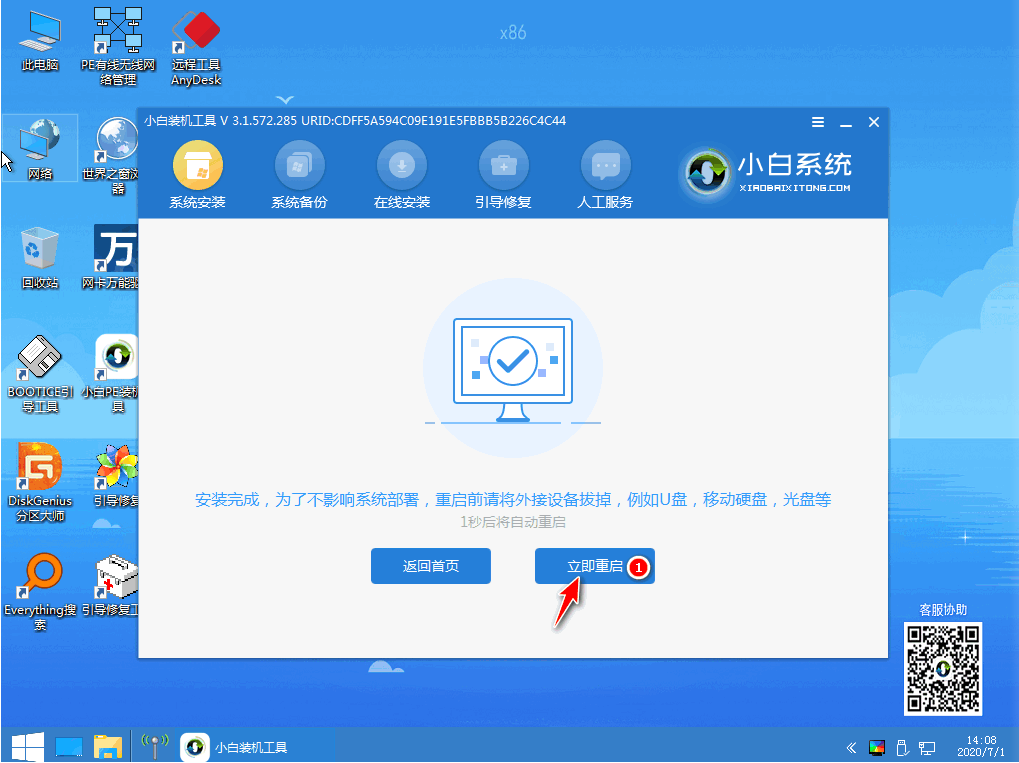
7、重启后进入桌面就代表我们的系统安装成功啦。

以上就是小米笔记本win7系统的安装教程啦,希望能帮助到大家。
以上就是小米笔记本电脑win7下载安装的教程的详细内容,更多请关注php中文网其它相关文章!




Copyright 2014-2025 https://www.php.cn/ All Rights Reserved | php.cn | 湘ICP备2023035733号